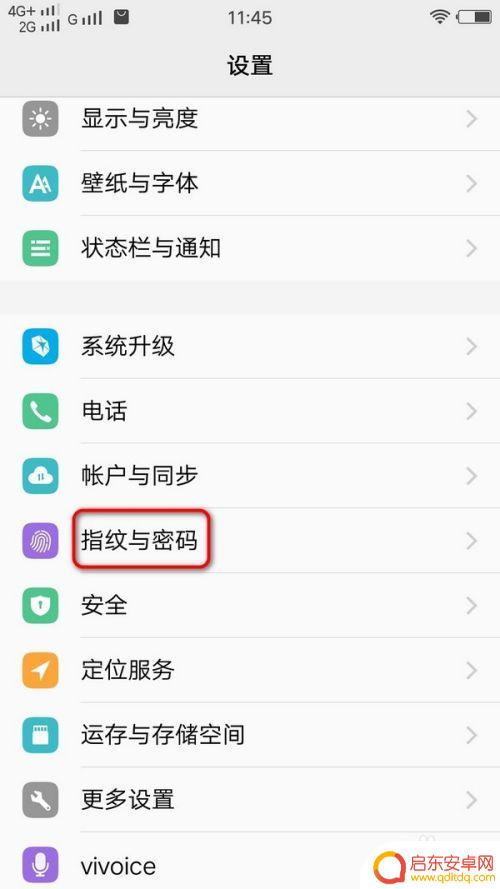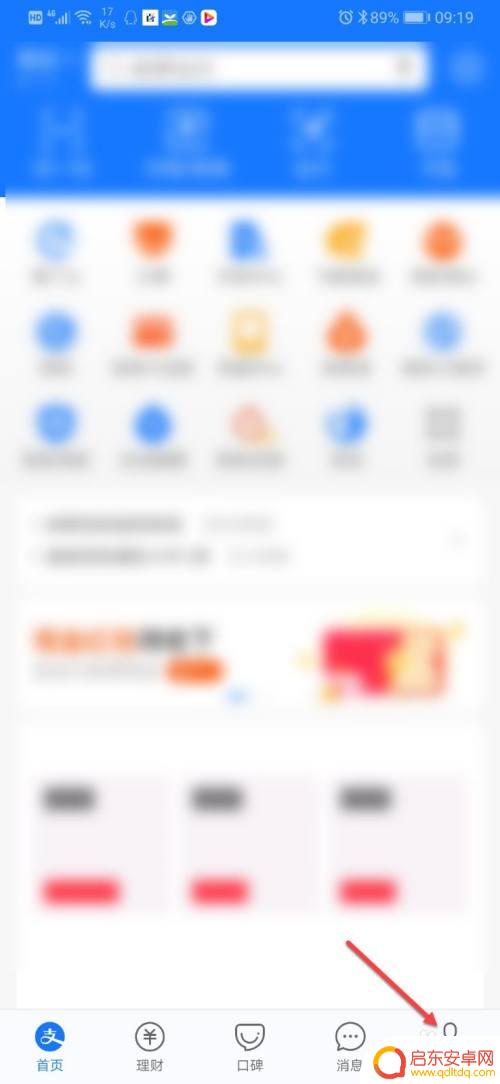苹果手机5s指纹怎么设置 iPhone5s指纹识别功能怎么设置
iPhone5s是苹果公司推出的一款具有指纹识别功能的智能手机,通过设置指纹识别功能,用户可以更加方便快捷地解锁手机,进行购物支付以及保护个人隐私。在使用iPhone5s之前,用户需要先进行指纹的设置。设置过程简单便捷,只需按照系统提示,将手指放置在指纹传感器上,让手机进行扫描和识别。一旦设置完成,用户的指纹信息将被保存在手机内部的安全芯片中,确保数据的安全性和隐私保护。指纹识别功能的引入,不仅提升了手机的安全性,也为用户带来了更加便捷的使用体验。
iPhone5s指纹识别功能怎么设置
操作方法:
1.要想使用 iPhone 5S 最新的指纹识别,需要先设置记录自己的指纹记录才可以。首先找到手机主屏上的“设置”图标,点击打开,如图所示
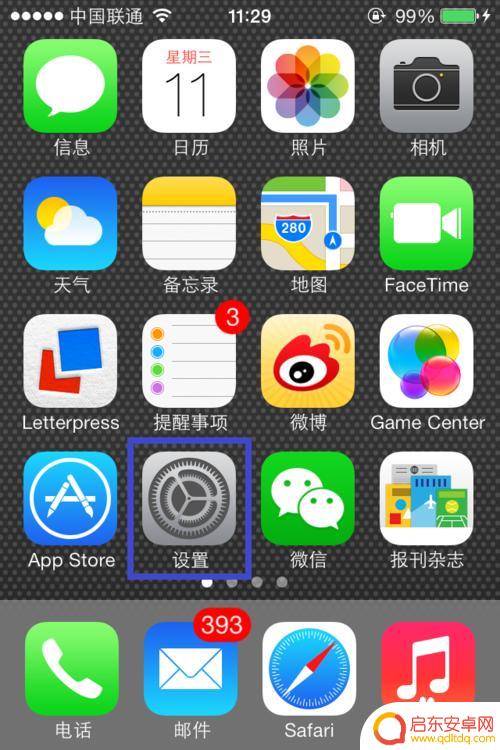
2.然后在设置列表中找到“通用”选项,点击进入,如图所示
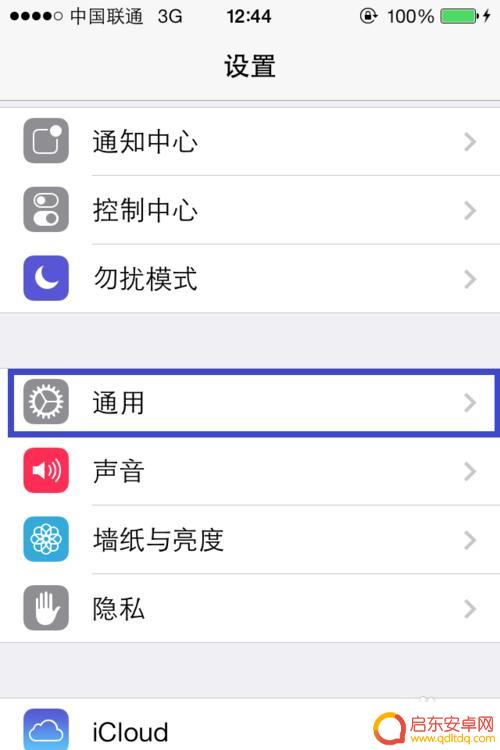
3.接下来在通用列表中找到“Touch ID 和密码”选项,点击进入,如图所示
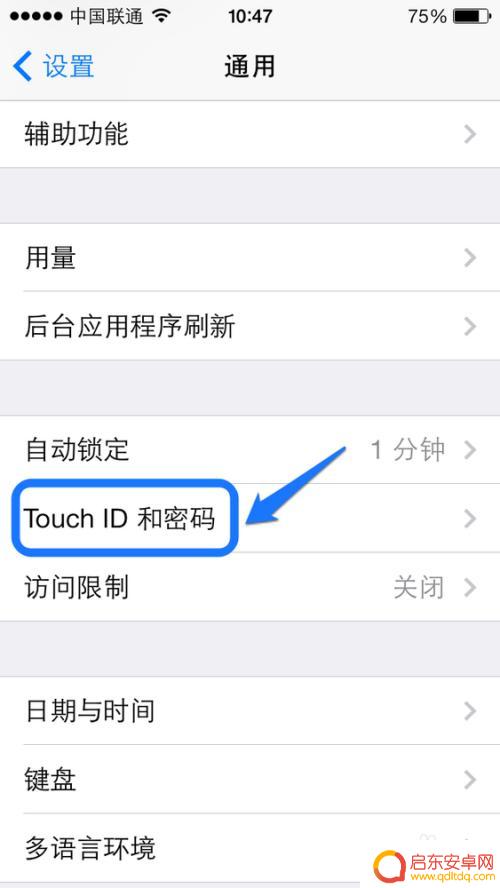
4.如果之前设置有密码锁定,请输入密码,如图所示
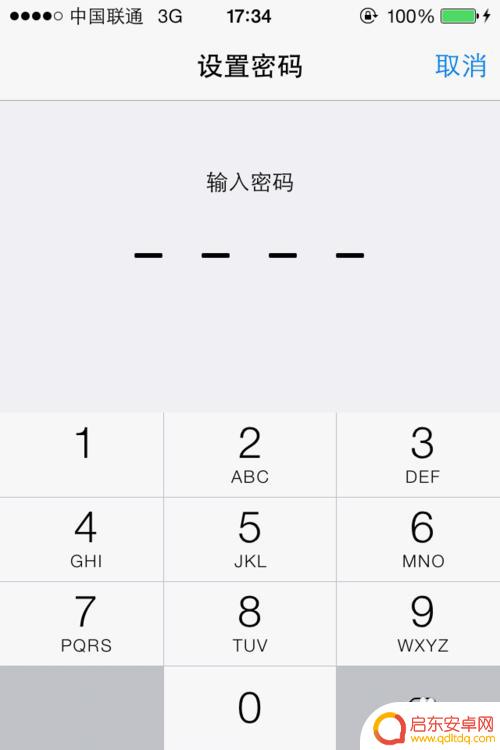
5.在 Touch ID 和密码设置界面中点击“Touch ID”选项,如图所示
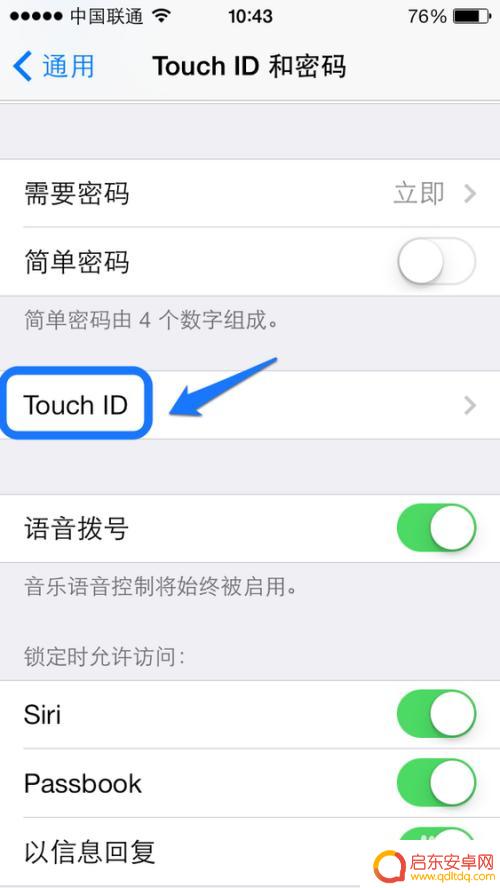
6.然后点击“添加指纹”选项,如图所示
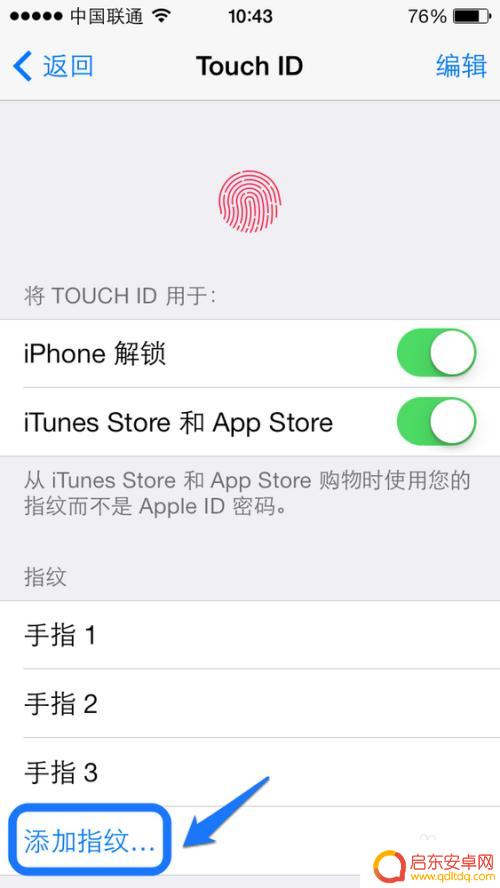
7.接下来系统会提示把想要设置指纹的手指放到“主屏Home”按键上,请用手指轻触主屏Home按键。反复用手指轻触,直到系统完整自己的指纹记录,如图所示
注:整个指纹识别设置过程大约在1分钟左右。

8.由于平时手指触摸到主屏Home键的位置会每次都不一样,所以系统会提示为了增加指纹识别的准确性。会对手指的边缘指纹进行校准。反复用手指的边缘轻触主屏Home按钮,直到系统记录完整的手指边缘指纹记录信息。如图所示

9.等待指纹识别设置动画变成红色时,系统会提示指纹设置成功,点击“继续”按钮,如图所示
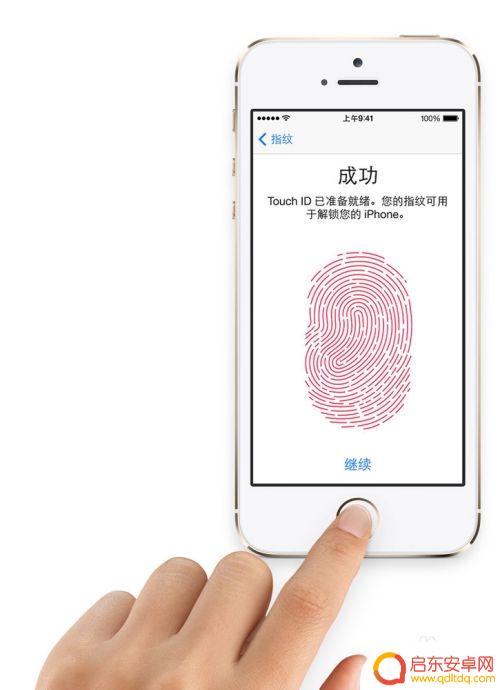
10.当然如果想要添加更多的手指指纹,按上面的方法重复操作即可,最多可以添加5个手指指纹记录。设置完成以后锁定 iPhone,尝试用手指来解锁手机吧。
以上就是苹果手机5s指纹设置的全部内容,还有不了解的用户可以根据小编的方法来操作,希望能够帮助到大家。
相关教程
-
手机设置指纹应用识别不了(手机设置指纹应用识别不了怎么办)
大家好,关于手机设置指纹应用识别不了很多朋友都还不太明白,今天小编就来为大家分享关于手机设置指纹应用识别不了怎么办的内容,希望对各位有所帮助!1苹果手机添加指纹说“无法读取该指纹”...
-
苹果手机5s有什么功能 iphone5和iphone5s的外观区别
苹果手机5s作为iPhone 5的升级版,除了继承了iPhone 5的外观设计之外,还增加了诸多新功能,iPhone 5s的最大特点是配备了Touch ID指纹识别功能,让手机...
-
手机怎么设置指纹锁不进去 手机指纹解锁无法识别怎么解决
手机指纹锁是一种便捷的解锁方式,然而有时候我们可能会遇到一些问题,比如无法成功设置指纹锁或者手机无法识别已设置的指纹,这些问题给我们的手机使用带来了一些困扰。如何解决这些问题呢...
-
手机支付指纹怎么重新设置 支付指纹无法识别如何重新设置
随着移动支付的普及,手机支付指纹成为了许多人的首选支付方式,有时候我们可能会遇到支付指纹无法识别的情况,这给我们的支付体验带来了困扰。当我们的手机支付...
-
魅蓝5手机怎么设置指纹 魅蓝5指纹识别设置步骤
在现代生活中,手机已经成为人们生活中不可或缺的伙伴,随着科技的不断进步,手机的功能也越来越强大。魅蓝5手机作为一款备受欢迎的智能手机,其指纹识别功能更是备受关注。通过设置指纹识...
-
手机指纹锁总线怎么设置 手机指纹解锁的设置教程
手机指纹锁是一种方便快捷的安全解锁方式,它使用了先进的生物识别技术,可以通过用户的指纹来验证身份,在设置手机指纹锁之前,我们需要先了解如何进行设置,以确...
-
手机access怎么使用 手机怎么使用access
随着科技的不断发展,手机已经成为我们日常生活中必不可少的一部分,而手机access作为一种便捷的工具,更是受到了越来越多人的青睐。手机access怎么使用呢?如何让我们的手机更...
-
手机如何接上蓝牙耳机 蓝牙耳机与手机配对步骤
随着技术的不断升级,蓝牙耳机已经成为了我们生活中不可或缺的配件之一,对于初次使用蓝牙耳机的人来说,如何将蓝牙耳机与手机配对成了一个让人头疼的问题。事实上只要按照简单的步骤进行操...
-
华为手机小灯泡怎么关闭 华为手机桌面滑动时的灯泡怎么关掉
华为手机的小灯泡功能是一项非常实用的功能,它可以在我们使用手机时提供方便,在一些场景下,比如我们在晚上使用手机时,小灯泡可能会对我们的视觉造成一定的干扰。如何关闭华为手机的小灯...
-
苹果手机微信按住怎么设置 苹果手机微信语音话没说完就发出怎么办
在使用苹果手机微信时,有时候我们可能会遇到一些问题,比如在语音聊天时话没说完就不小心发出去了,这时候该怎么办呢?苹果手机微信提供了很方便的设置功能,可以帮助我们解决这个问题,下...